如何自动生成两栏或多栏等多栏目录
提问人:周丽平发布时间:2021-06-19
1、这里随便准备了一份文档,将其分为2个级别。首先,选中1级标题后按住Ctrl键,依次选中后面所有的1级标题。

2、【开始】-【段落】-【多级列表】-【自定义新的多级列表】,级别选为1。【将级别链接到样式】设为【标题1】;【要在库中显示的级别】设为【级别1】。
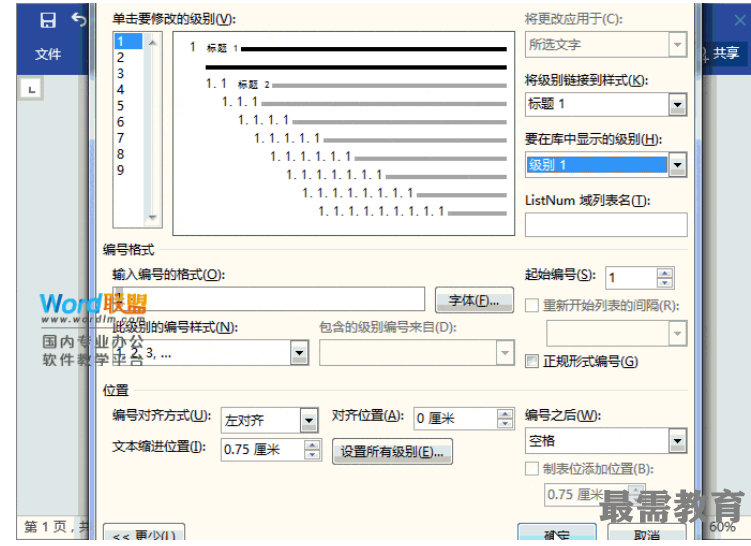
3、同样的利用Ctrl键,选中所有的2级标题。
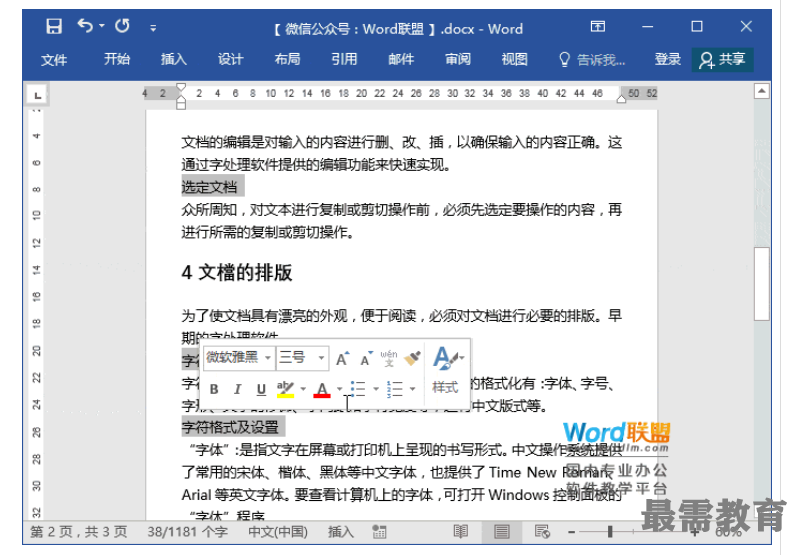
4、这里是和第2步是一样操作,这是级别要改成【2】、【标题2】、【级别2】。
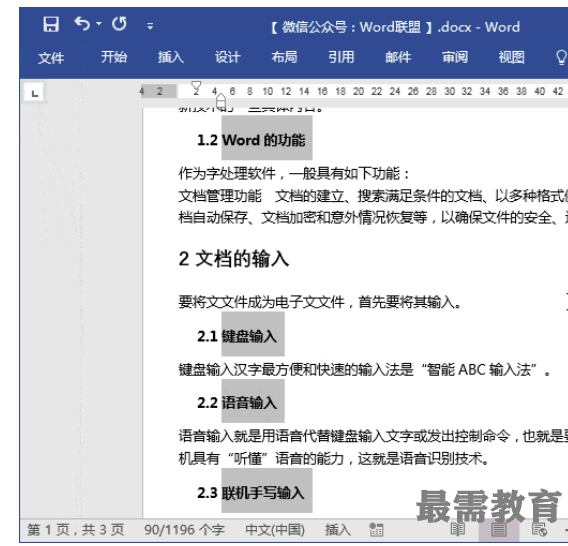
5、这一步主要是为了在前面多分一页出来,为了插入目录用的。
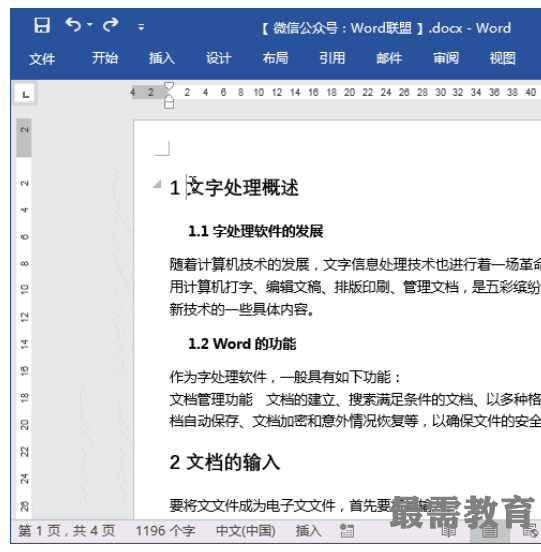
6、先选中空白区域,然后分栏(当然,这里可以分两栏,你也可以分三栏),最后直接插入目录即可完成。
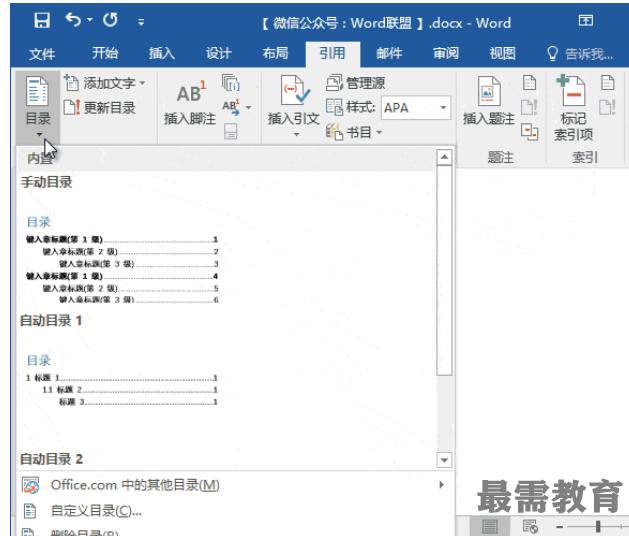
继续查找其他问题的答案?
相关视频回答
-
Word 2019如何转换为PowerPoint?(视频讲解)
2021-01-258次播放
-
PowerPoint 2019如何为切换效果添加声音?(视频讲解)
2021-01-232次播放
-
PowerPoint 2019如何设置切换效果的属性?(视频讲解)
2021-01-232次播放
-
PowerPoint 2019如何为幻灯片添加切换效果?(视频讲解)
2021-01-230次播放
-
2021-01-199次播放
-
2021-01-193次播放
-
2021-01-192次播放
-
2021-01-191次播放
-
2021-01-1912次播放
-
2021-01-196次播放
回复(0)
 办公软件操作精英——周黎明
办公软件操作精英——周黎明
 湘公网安备:43011102000856号
湘公网安备:43011102000856号 

点击加载更多评论>>